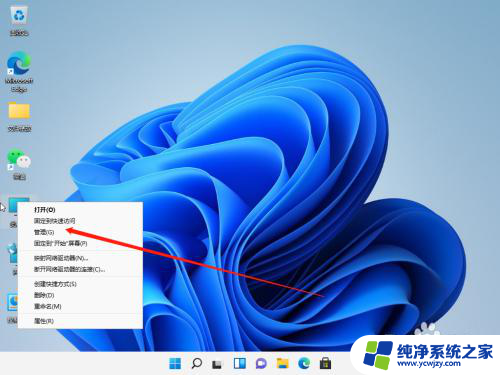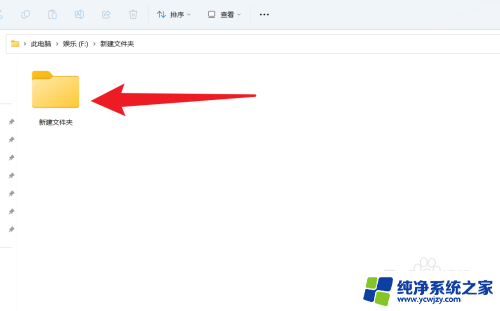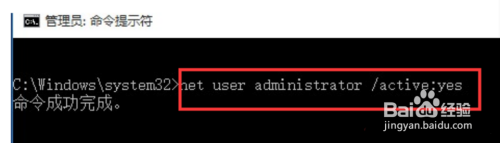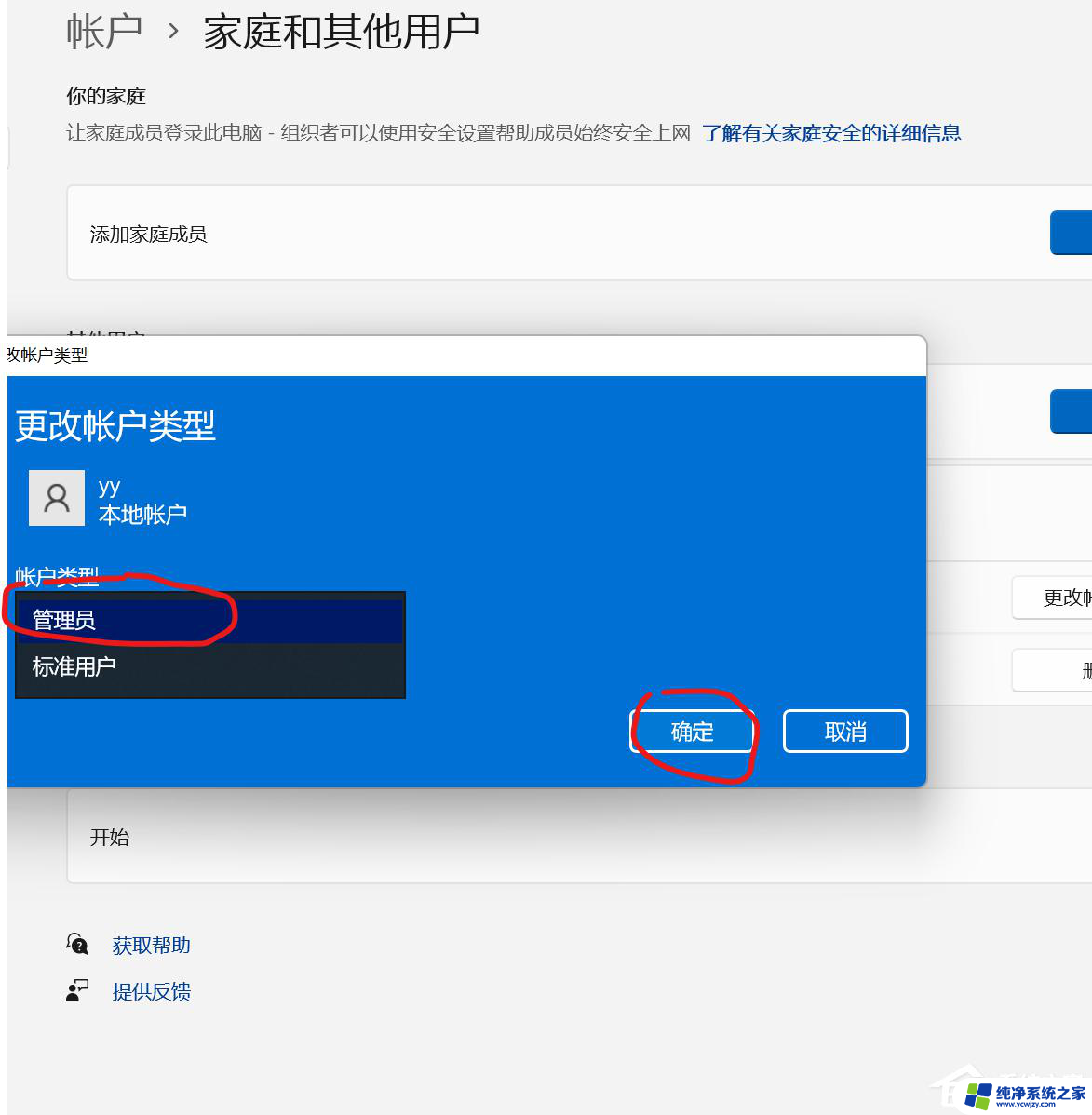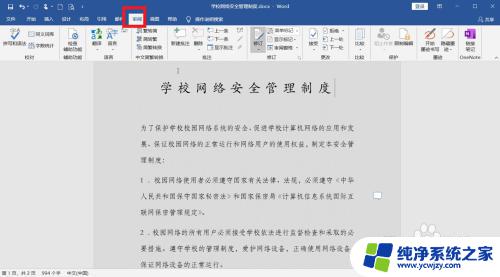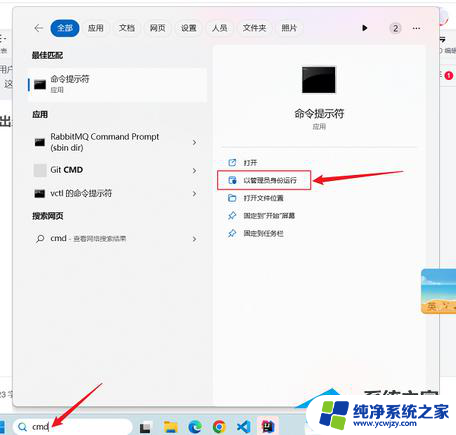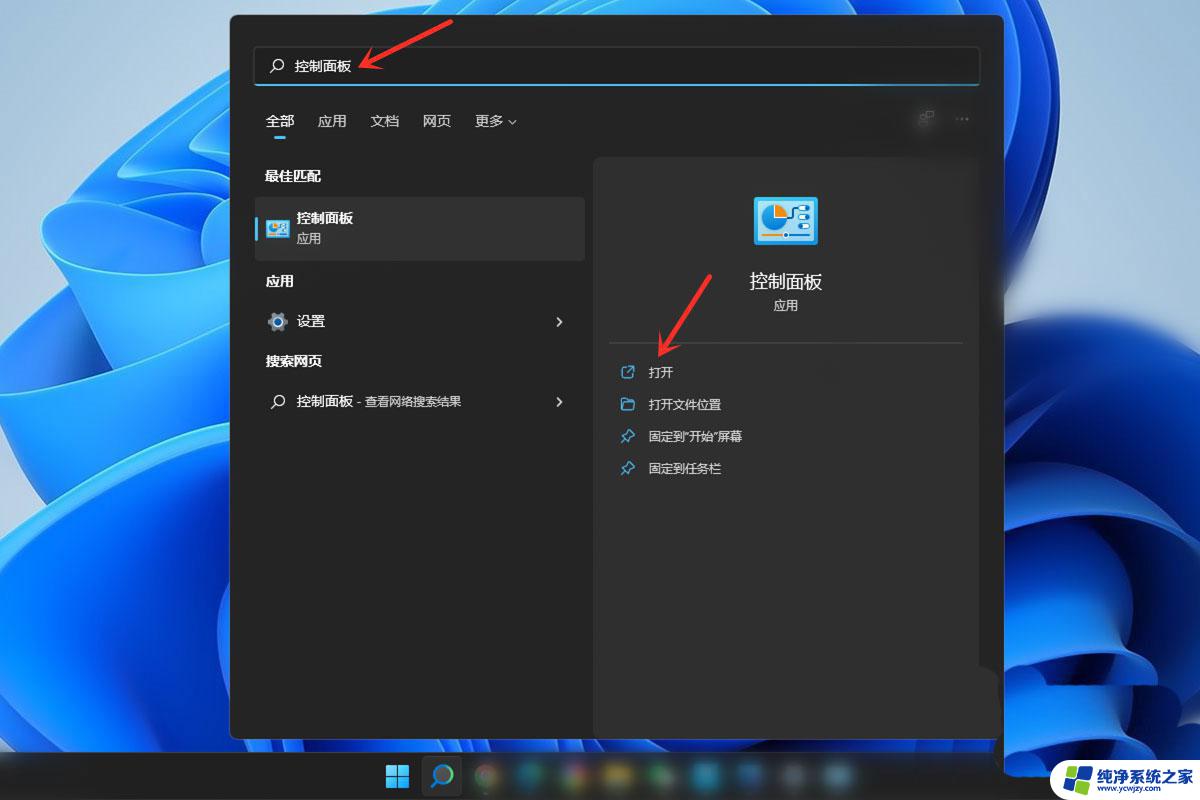win11更改电脑用户名 win11怎么修改电脑的用户名
更新时间:2024-03-17 09:42:10作者:yang
随着Windows 11的发布,许多用户对于如何修改电脑的用户名产生了疑问,作为操作系统的重要标识之一,用户名对于个人使用电脑的体验和个性化设置起着至关重要的作用。而在Windows 11中,微软进行了一些改动,使得修改电脑用户名的方式与以往略有不同。在本文中我们将探讨Win11中更改电脑用户名的方法,并为您提供简单易行的步骤,以帮助您实现个性化的电脑用户名设置。无论是想要展示个人风格,还是希望提升使用体验,本文将为您解答相关疑问,带您一步步完成Win11电脑用户名的修改。
操作方法:
1.点击管理
在桌面找到计算机图标,并右击计算机图标选择管理选项。

2.点击本地用户和组
进入管理的界面之后,选择右侧的本地用户和组选项。
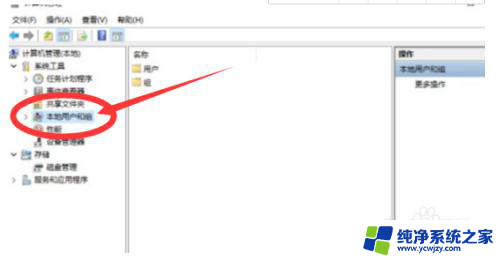
3.双击用户名
进入本地用户和组之后,双击用户。然后找到你想改名的名称并双击就好了。
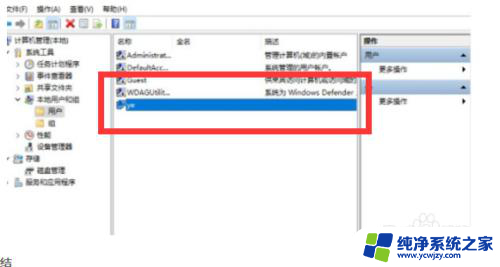
以上是win11更改电脑用户名的全部内容,如果还有不清楚的用户,可以参考以上步骤进行操作,希望对大家有所帮助。